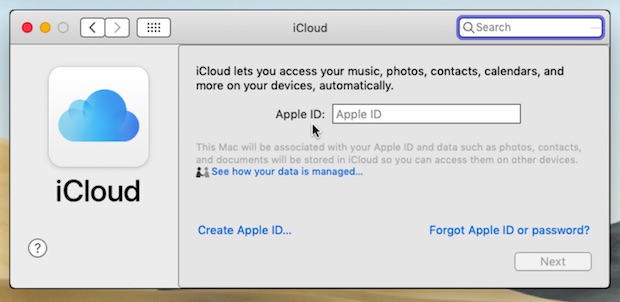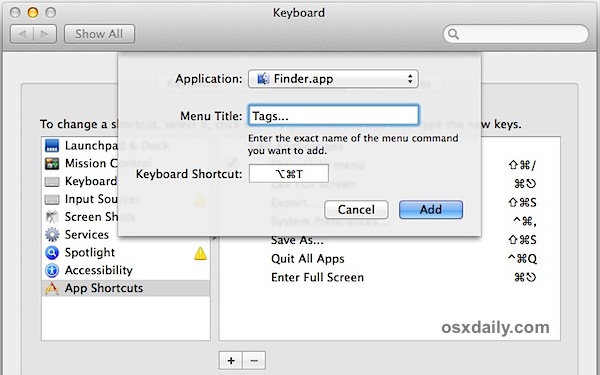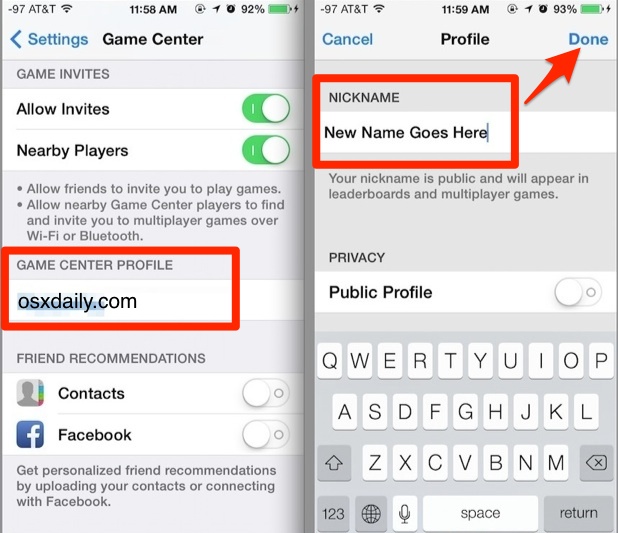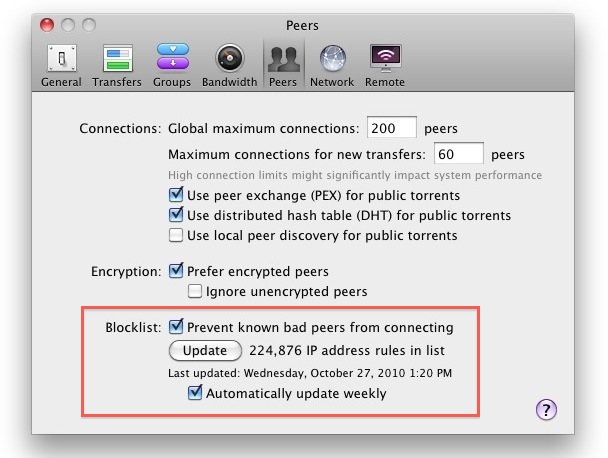Изменение настроек сглаживания шрифтов в Mac OS X
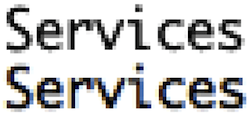
Искусственный интеллект поможет тебе заработать!
Mac OS X упростила настройки сглаживания шрифтов (сглаживание) для Mac OS и всех приложений, работающих в ней, но для некоторых это изменение нежелательно. Если вам кажется, что ваш экран выглядит по-другому или шрифты выглядят немного необычно, а текст тоже выглядит по-другому, вероятно, так оно и есть, и на некоторых ЖК-дисплеях это изменение может быть очень значительным.
Впервые это было изменено в Mac OS X 10.6, но с тех пор настройки также менялись несколько раз. Однако вы по-прежнему можете изменять настройки сглаживания шрифтов в Mac OS X.
Как изменить настройки сглаживания шрифтов в Mac OS X для настройки сглаживания
Программы для Windows, мобильные приложения, игры - ВСЁ БЕСПЛАТНО, в нашем закрытом телеграмм канале - Подписывайтесь:)
Используя Терминал, мы можем настроить сглаживание шрифтов с той же точностью, что и до изменений, внесенных в 10.6, поэтому запустите Терминал и введите следующую команду:
defaults -currentHost write -globalDomain AppleFontSmoothing -int 2
2 на конце предназначены для среднего сглаживания, которое раньше называлось «лучшим для плоской панели», 1 – для легкого сглаживания, а 3 – для сильного сглаживания.
После того, как вы выполните команду, которую вы захотите перезагрузить Finder и все другие открытые приложения, чтобы увидеть изменения в силе, вы можете перезагрузить Finder, убив его:
killall Finder
Другой вариант – просто перезагрузить Mac или выйти из системы и снова войти в нее, поскольку при этом перезапускается Finder, а также WindowServer и все другие приложения, чтобы изменение сглаживания шрифтов вступило в силу.
Теперь сглаживание вашего шрифта будет отражено в выбранных вами настройках.
Также есть дополнительные параметры для настроек сглаживания шрифтов, доступные через команду по умолчанию, как указано выше:
Среднее сглаживание шрифта:defaults -currentHost write -globalDomain AppleFontSmoothing -int 2
Легкое сглаживание шрифтов:defaults -currentHost write -globalDomain AppleFontSmoothing -int 1
Сильное сглаживание шрифтов:defaults -currentHost write -globalDomain AppleFontSmoothing -int 3
Вы можете отменить любую из этих настроек сглаживания шрифта с помощью следующей команды по умолчанию:defaults -currentHost delete -globalDomain AppleFontSmoothing
Чтобы изменение вступило в силу везде, вы захотите снова войти в систему и выйти из нее или перезагрузить Mac.
Я сам столкнулся с разницей на нетбуке Hackintosh и обнаружил, что настройки шрифта по умолчанию намекают на MacWorld, где автор жаловался на внешний вид шрифтов в версии 10.6 на его Hackintosh Dell Mini 10v. Изменения очень значительны на экранах меньшего размера, и улучшение было очень приятным на моем нетбуке Hackintosh (Acer Aspire), а также на внешних дисплеях.
Если вы заметили разницу или у вас есть другая возможность настроить параметры сглаживания шрифтов в Mac OS, поделитесь ими в комментариях!
Программы для Windows, мобильные приложения, игры - ВСЁ БЕСПЛАТНО, в нашем закрытом телеграмм канале - Подписывайтесь:)